- これからブログを始めたいけど、どうしたらいいのか分からない…
- サーバー?ドメイン?専門用語が多くて何から手をつけていいか分からない…
そんな悩みを抱えている方へ向けて、本記事ではブログの作り方を初心者向けにわかりやすく解説したいと思います。
この記事の手順通りに進めるだけで、驚くほどサクッとWordPressブログを開設できますよ。
ブログを作りたいけど「何から始めればいいか分からない」といった方は、この記事を参考に始めてみてください。
ブログ作成を始める前に準備しておくと良い3つのこと
この後の作業中に「どうしようかな…」と手が止まってしまわないように、あらかじめ準備しておきたい3つのことがあります。
WordPressブログを作成する際に、入力することになるのであらかじめ決めておくとスムーズに作成できますよ。
ブログのコンセプト
まずは、ブログのコンセプト(どんなことを発信するのか)を決めましょう。
- 趣味に関すること
- 仕事についてのこと
- 長年取り組んでいること
このように、自分の興味のあるジャンル、記事を書いていて楽しめるジャンルがおすすめです。
情熱が注げるジャンルであれば、専門性の高い情報や体験談を書きやすいですし、継続して取り組みやすいですよ。
あとで変更することもできるので、難しく考える必要はありません。「〇〇について発信するブログ」と、一言で言える状態を目指してみてください。
ブログのサイト名
次にサイト名を考えましょう。
読者があなたのブログを覚えるための、大切な名前になります。
コンセプトに沿ったサイト名でも、ご自身のニックネームを使ったサイト名でも構いません。
サイト名は後からいつでも自由に変更できるので、最初はあまり悩みすぎなくても大丈夫です。
特に決まらない場合は、とりあえず「〇〇について発信するブログ」としておくといいでしょう。
ドメイン名
ドメイン名とは、インターネット上の「住所」にあたるもので、「https://〇〇.com」の「〇〇.com」の部分のことを指します。
当ブログのURLは「https://warptaste.com/」ですが、「warptaste.com/」の部分がドメインとなります。
サイト名と違い、ドメイン名は一度決めたら後から変更することができません。
以下のポイントを参考に、ドメイン名を考えてみてください。
- 半角英数字(ローマ字)で作る
- できるだけ短く、シンプルで覚えやすい
- サイト名やコンセプトに関連している
なお、ドメインの種類は「.com」「.info」「.net」などたくさんあります。どれを選んでも問題はありませんが、「.com」または「.jp」がおすすめです。
- 「.com」:世界的に使われていて最も認知度が高いドメイン。
- 「.jp」:日本国内専用のドメインで信頼性が高い。
ドメインは以前であれば個別に取得する必要がありましたが、現在はこのあと説明するレンタルサーバーの契約時に無料で取得できます。
個人ブログ運営にかかる金額
WordPressブログで個人ブログを運営する費用ですが、初期費用は5,000円〜6,000円、その後は毎月1,000円程度です。
その他、個人ブログで稼いでいくために必要な投資を予算に応じて追加していく感じになります。
ブログ運営に必要なものは以下の3つ。
- 独自ドメイン代
- サーバー代
- WordPress
WordPressは無料で利用できますが、独自ドメインとサーバー代は料金がかかります。
ただし、後ほど紹介するエックスサーバーなどは、独自ドメインを無料でもらえるキャンペーンを常時開催しているので、レンタルサーバー代の利用料金だけでOKです。
ちなみに私の場合、かかった費用は以下のとおりです。
- 独自ドメイン代:1,298円(1年分)
- サーバー代:4,400円(初期費用3,300円+月額利用料金1,100円)
初期費用としては、合計で5,698円でした。
その後は、サーバー代が1ヶ月に1,100円なので、ブログ運営に必要な費用は安いというのがわかります。
【全3ステップ】WordPressブログの始め方
それではWordPressブログを開設していきましょう。
やることはたったの3ステップです。
- レンタルサーバーに申し込む
- WordPressの初期設定をする
- 最初の1記事とプロフィールを書く
【ステップ1】レンタルサーバーに申し込む
個人ブログを作るにあたり、まずはレンタルサーバーへの申し込みが必要です。
レンタルサーバーとは、ブログの情報を保管している場所のことを指します。
例えば「このブログ(HAC NOTE)が見たい」とブラウザで検索すると、レンタルサーバーに保管されている私のブログ情報が表示される仕組みです。
自分でサーバーを運用しようとすると、コンピューターを用意して、初期設定・保守・セキュリティ対策など、すべて自分でやらなければいけません。これには専門知識が必要です。
ブログを書くために、これらのことを準備・管理していたのでは大変ですよね。
サーバーをレンタルすることで、これらの運用はレンタルサーバー会社にお任せできるようになるので、ブログを書くことに集中することができるというわけです。
代表的なレンタルサーバーは以下の3つ。
このブログは、エックスサーバーを利用していることもあるので、エックスサーバーを例に解説していきます。
エックスサーバーは、国内シェアNo.1のレンタルサーバーで、多くのブロガーも利用しているのでおすすめです。
どのレンタルサーバーを選んでも簡単にワードプレスブログを作る機能があり、「ドメインの取得」から「ワードプレスのインストール」まで10分もあれば完了します。
「サーバーとかドメインって何?」という初心者の方でも、WordPressの開設までサクッとできますよ。
レンタルサーバーの契約が完了すると同時に、ワードプレスブログの作成が終わっているのでとても簡単です。
エックスサーバーの申し込み方法
まずは、以下のリンクからエックスサーバーに申し込みをします。
左側の「新規お申し込み」ボタンを選択します。
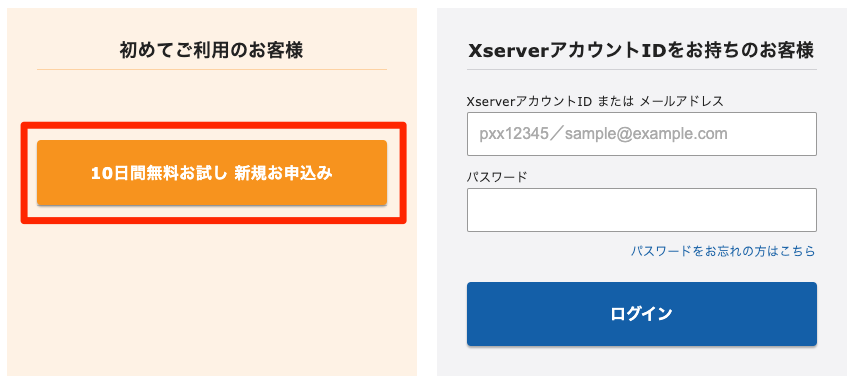
サーバー契約内容の入力画面では、以下のように選択しましょう。
- サーバーIDはそのままでOK
- プランは「スタンダード」を選択
- WordPressクイックスタートを「利用する」にチェックを入れる
プランについては「スタンダード」で十分なので、初心者の方はスタンダードがおすすめ。
私もこれまで4年以上スタンダードプランを利用していますが、全く問題なくブログ運営できています。
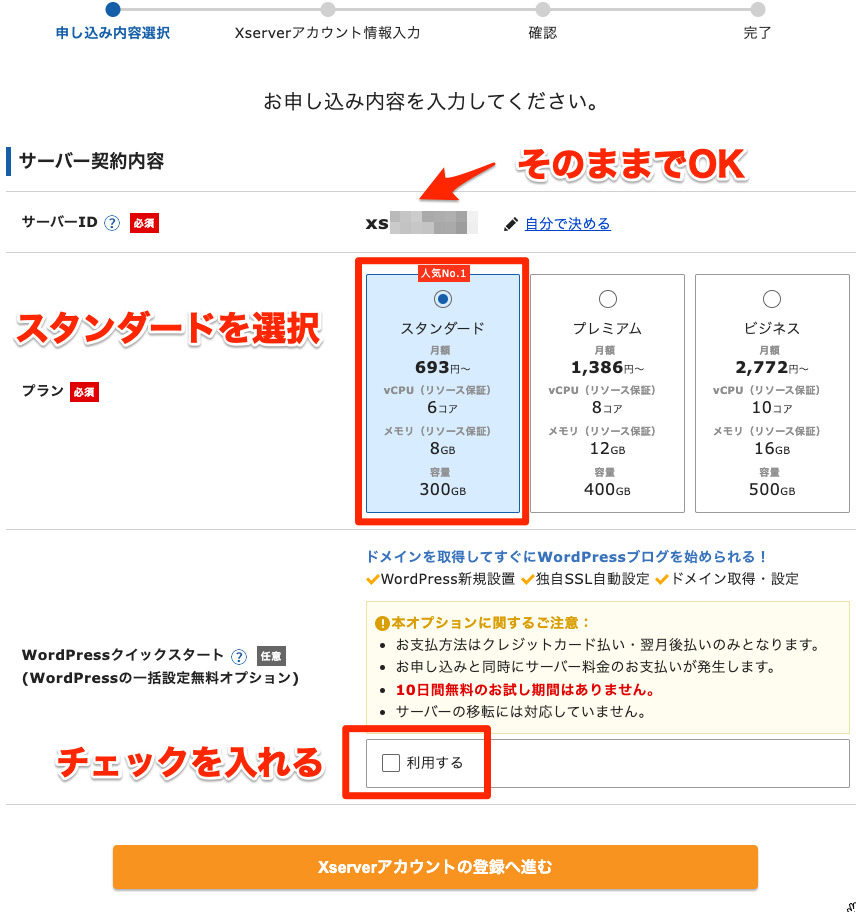
WordPressクイックスタートを「利用する」にチェックを入れると、以下の表示が出てきますが問題なければ「確認しました」をクリックします。
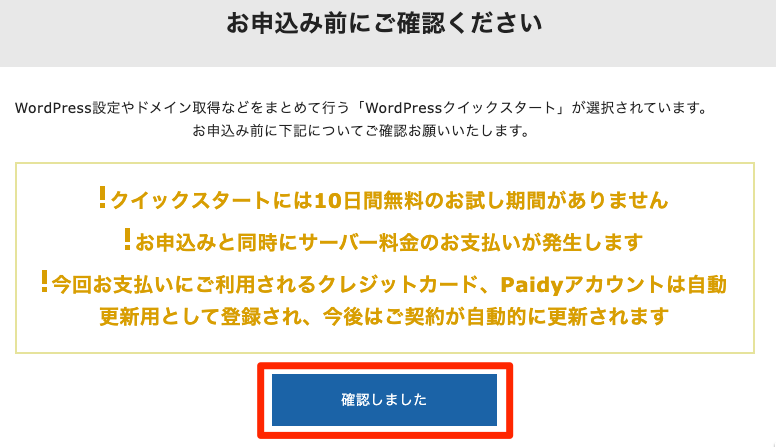
契約期間が選択できるようになるので、期間を選びます。
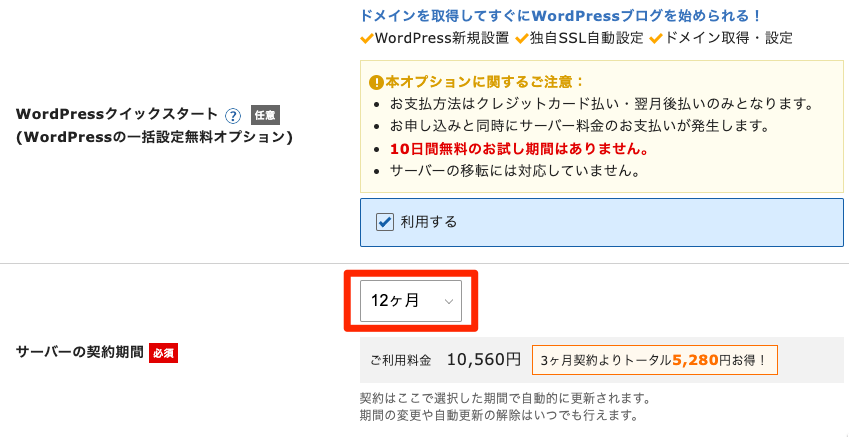
契約期間はは3〜36ヶ月まで選択可能で長ければ長いほど安くなりますが、12ヵ月がちょうどいいと思います。
ブログを始めるからには長く続けたいと思っている人がほとんどだと思うので、年単位の利用で初期費用を安くしましょう。
次に画面をスクロールして、ドメイン契約内容を入力します。
ドメイン名を入力し、ドメインの種類を選択しましょう。

WordPressに登録するブログ名、ユーザー名、パスワード、メールアドレスを入力します。

テーマを選択し、「Xserverアカウントの登録へ進む」をクリックします。
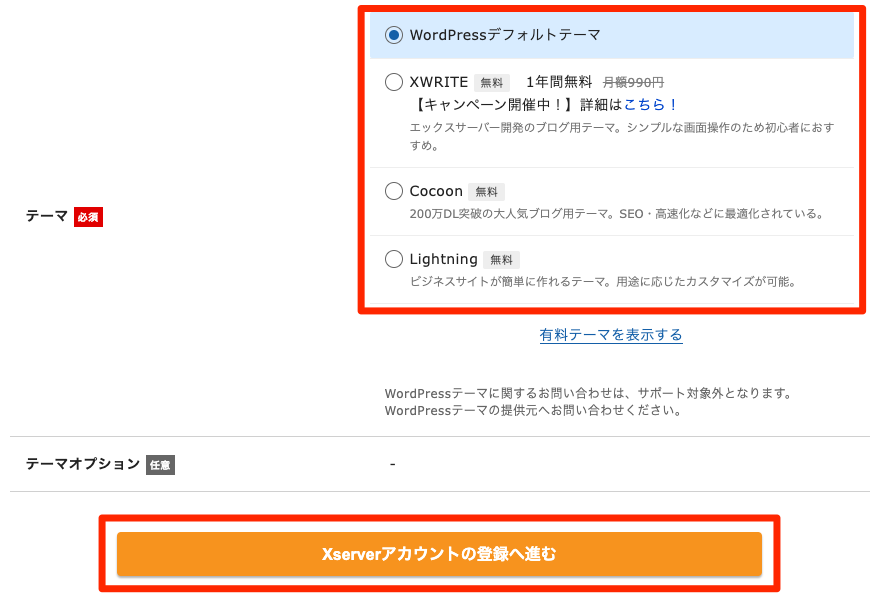
入力したら「Xserberアカウントの登録へ進む」ボタンをクリックします。
あとは、エックスサーバーアカウントの設定と支払い方法を入力すれば、申し込みは完了です。
以下の項目を入力していきましょう。
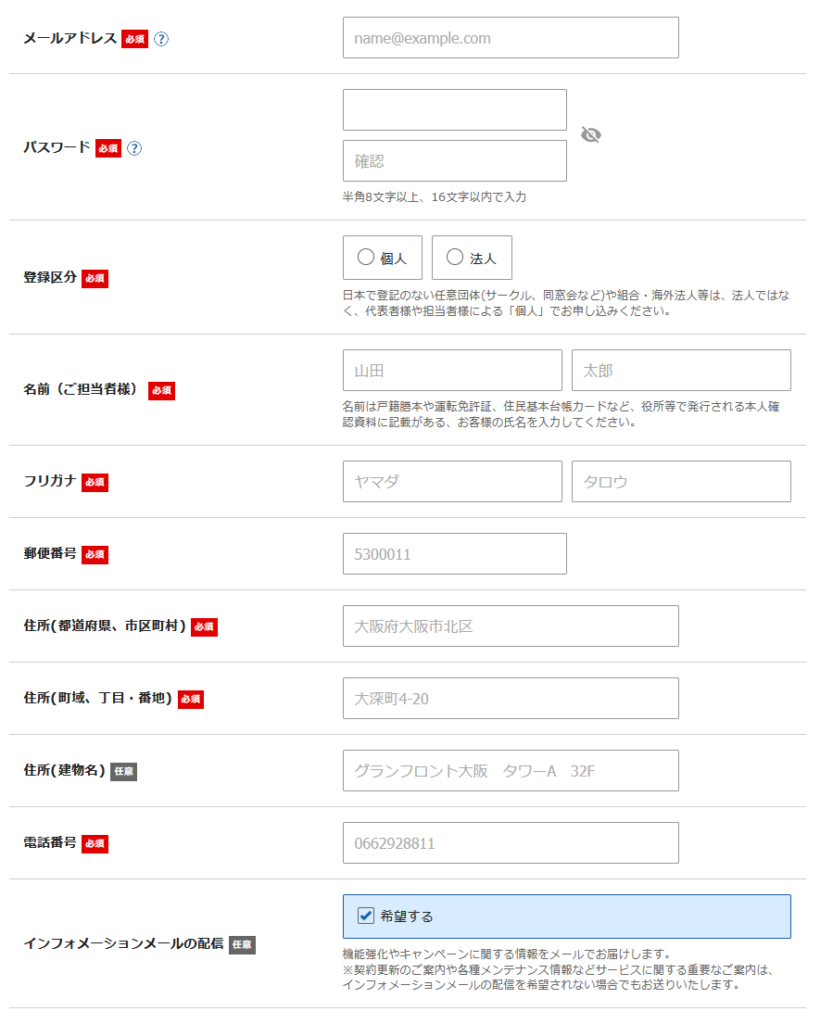
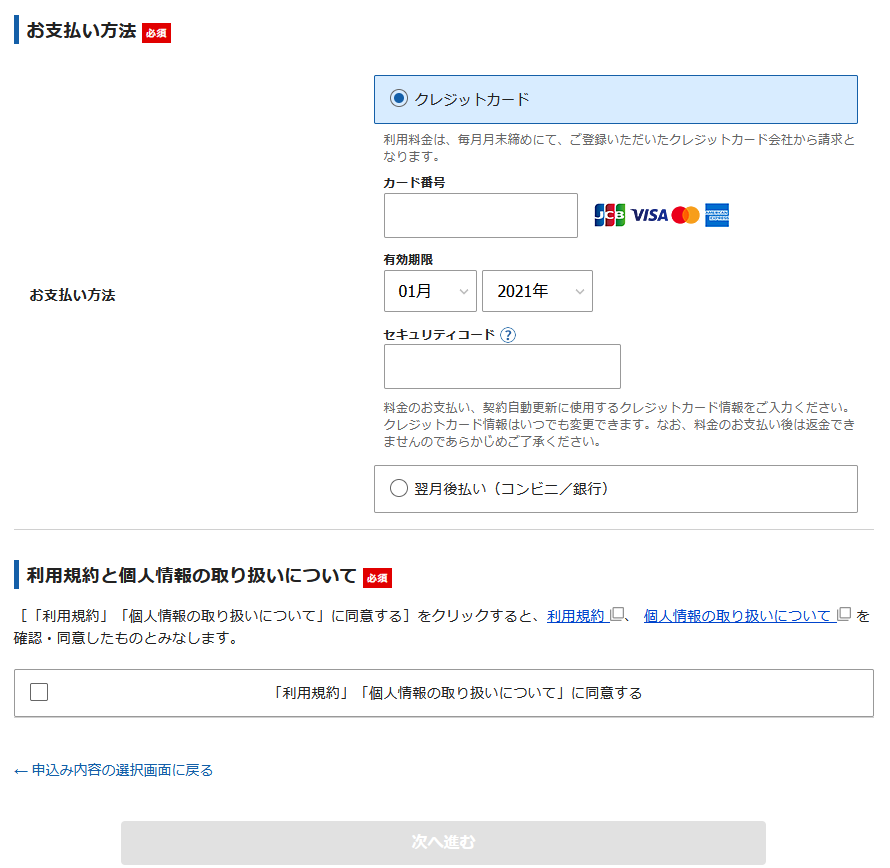
申し込みが完了すると、確認メールが届くので、メールの指示通りに認証作業を行えばOKです。
認証作業を終えて「サーバーアカウント設定完了のお知らせ」メールが届いたら、メール内のリンクからWordPressへログインしましょう。
これで、サーバー契約、ドメイン設定、WordPress開設までの作業が完了となります。
【ステップ2】WordPressの初期設定をしよう
この時点で記事を書いていける状態ではあるのですが、その前にWordPressの初期設定をしておきましょう。
下記の記事が参考になるので、参考にしてみてください。
【必須!】WordPressブログ開設後にやるべき初期設定13個
ブログを書き始めた後にも設定できますが、最初にやっておいたほうがスムーズにブログを運営していけますよ。
【ステップ3】最初の1記事とプロフィールを書こう
WordPressの初期設定が終わったら、最初の1記事とプロフィールを書いてきましょう。
最初の1記事は、一番語りたいことを自由に書いてみてください。
- これまでで最高のサウナ体験
- 人生で最も影響を受けた本や映画
- あなたのソロ旅の失敗談
ここでの目的は、素晴らしい記事を書くことではありません。まずは記事を書いて、投稿ボタンを押すことを目標としましょう。
これで晴れてブロガーの仲間入りです。
また、自分の人となりが分かるようにプロフィールも作成しましょう。プロフィールには以下のようなことを書くのが一般的です。
- 自分の経歴など
- なぜこのブログを始めたのか
- このブログで何を発信していくのか
これからどんどん記事を書いていきましょう。
WordPressブログ開設後によくある質問

ブログ開設後によくある質問をまとめたので参考にしてみてください。
記事を書いたけど、誰にも読まれません…
記事を書いたけど誰にも読まれないのは、普通なので安心してください。
私もそうですが、この悩みはブログを始めたほとんどの人が最初にぶつかる壁です。
というのも、Googleがあなたのブログを評価して検索結果に表示し始めるまでには、3ヶ月〜半年ほどの時間がかかると言われているからです。
最初の3ヶ月は「誰かに読んでもらう」ことを期待するのではなく、ブログを充実させるために記事を積み上げることを意識しましょう。
普段からSNSを使っている場合は、「ブログを更新しました」と投稿してみてください。その投稿をみた人がブログ記事を読んでくれることがありますよ。
もっとお洒落なデザインにしたいけど、どうすればいい?
WordPressをインストールしただけの状態では、デザインがあまりにも無機質でそっけない感じですよね。
もっとおしゃれなデザインにしたい場合は、WordPressのテーマをインストールしましょう。
WordPressテーマとは、ブログデザインのテンプレートのことで、インストールすることで簡単に綺麗なデザインにすることができます。
例えば、以下のような感じですね。
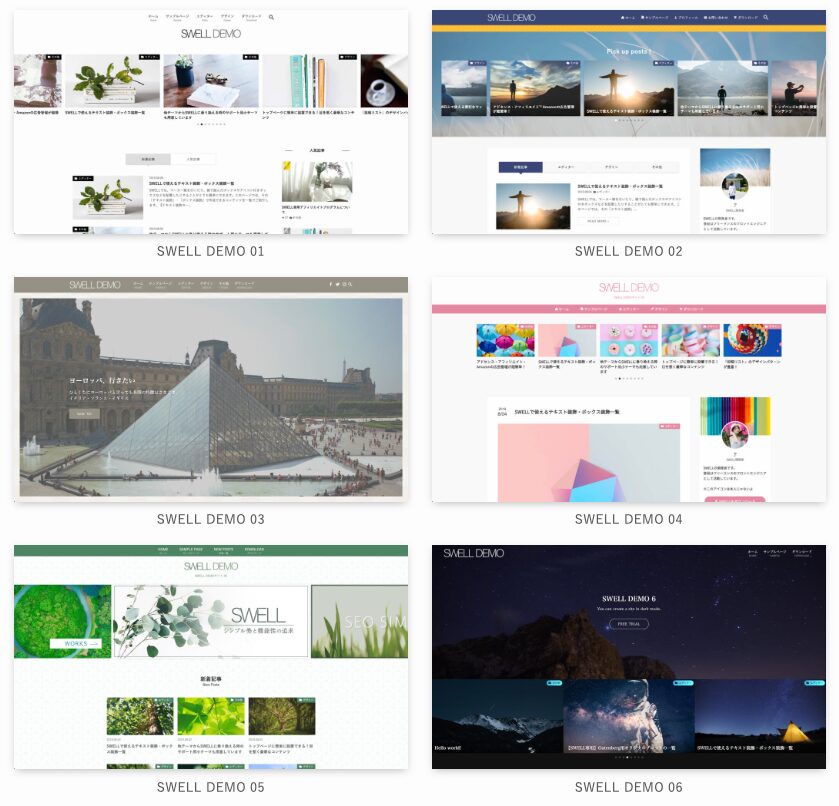
有料と無料のWordPressテーマがありますが、有料のほうがカスタマイズ性や機能が充実しています。
最初は無料のテーマでもいいかもしれませんが、いずれ有料に切り替えたくなりますし、テーマの切り替えは面倒な部分もあるので、初めから有料テーマを選んでおいた方が無難です。
ちなみに当ブログは、WordPressテーマ「SWELL」を利用しています。気になる方はチェックしてみてください。
収益化の方法には何があるの?
ブログでアフィリエイトをするには、以下の手順が必要です。
- ASP(アフィリエイト・サービス・プロバイダー)に登録する
- 広告主と提携する
- アフィリエイト広告をブログに掲載する
まずは、ブロガー定番のASPとなっている以下の3社に登録しておくといいです。
ASPによって取り扱っている案件が異なることがあるので、ASPは3つくらい登録しておいて自分のブログに合う広告を探しましょう。
まとめ
これで、心置きなくブログを始められる状態となります。
最初はブログを書いてもアクセスがなく寂しいですが、徐々にアクセスも増えてくるとやりがいも出てきます。
それでは、ブログ生活を楽しんでくださいね!








